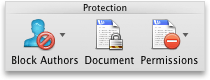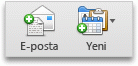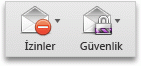Word
Lisans sunucusu başına tek bir kimlik bilgileri kümeniz olabilir. Birden çok lisans sunucusuna bağlanıyorsanız, her lisans sunucusu için kimlik bilgilerini eklemeniz gerekir. Örneğin, A Şirketi ve B Şirketi ile çalışıyorsanız, A Şirketinin lisans sunucusuna bağlandığınızda A Şirketinin lisans sunucusuna ilişkin kimlik bilgilerinizi ekleyebilir ve sonra B Şirketinin lisans sunucusuna bağlandığınızda da aynı işlemi yapabilirsiniz.
Kimlik bilgileri ekleme
-
Gözden Geçir sekmesindeki Koruma’nın altında, İzinler’e tıklayın ve sonra da Kimlik Bilgilerini Yönet’e tıklayın.
-
Lisans sunucusuna ilk kez erişiyorsanız, lisans sunucusu için kullanıcı adınızı ve parolanızı girin ve ardından Parolayı Mac OS anahtarlığına kaydet onay kutusunu seçin.
İpucu: Parolayı Mac OS anahtarlığına kaydet onay kutusunu seçmezseniz, kullanıcı adınızı ve parolanızı birçok kez girmeniz gerekebilir.
-
Excel
Lisans sunucusu başına tek bir kimlik bilgileri kümeniz olabilir. Birden çok lisans sunucusuna bağlanıyorsanız, her lisans sunucusu için kimlik bilgilerini eklemeniz gerekir. Örneğin, A Şirketi ve B Şirketi ile çalışıyorsanız, A Şirketinin lisans sunucusuna bağlandığınızda A Şirketinin lisans sunucusuna ilişkin kimlik bilgilerinizi ekleyebilir ve sonra B Şirketinin lisans sunucusuna bağlandığınızda da aynı işlemi yapabilirsiniz.
Kimlik bilgileri ekleme
-
Gözden Geçir sekmesindeki Koruma’nın altında, İzinler’e tıklayın ve sonra da Kimlik Bilgilerini Yönet’e tıklayın.
-
Lisans sunucusuna ilk kez erişiyorsanız, lisans sunucusu için kullanıcı adınızı ve parolanızı girin ve ardından Parolayı Mac OS anahtarlığına kaydet onay kutusunu seçin.
İpucu: Parolayı Mac OS anahtarlığına kaydet onay kutusunu seçmezseniz, kullanıcı adınızı ve parolanızı birçok kez girmeniz gerekebilir.
-
PowerPoint
Lisans sunucusu başına tek bir kimlik bilgileri kümeniz olabilir. Birden çok lisans sunucusuna bağlanıyorsanız, her lisans sunucusu için kimlik bilgilerini eklemeniz gerekir. Örneğin, A Şirketi ve B Şirketi ile çalışıyorsanız, A Şirketinin lisans sunucusuna bağlandığınızda A Şirketinin lisans sunucusuna ilişkin kimlik bilgilerinizi ekleyebilir ve sonra B Şirketinin lisans sunucusuna bağlandığınızda da aynı işlemi yapabilirsiniz.
Kimlik bilgileri ekleme
-
Gözden Geçir sekmesindeki Koruma’nın altında, İzinler’e tıklayın ve sonra da Kimlik Bilgilerini Yönet’e tıklayın.
-
Lisans sunucusuna ilk kez erişiyorsanız, lisans sunucusu için kullanıcı adınızı ve parolanızı girin ve ardından Parolayı Mac OS anahtarlığına kaydet onay kutusunu seçin.
İpucu: Parolayı Mac OS anahtarlığına kaydet onay kutusunu seçmezseniz, kullanıcı adınızı ve parolanızı birçok kez girmeniz gerekebilir.
-
Outlook
Lisans sunucusu başına tek bir kimlik bilgileri kümeniz olabilir. Birden çok lisans sunucusuna bağlanıyorsanız, her lisans sunucusu için kimlik bilgilerini eklemeniz gerekir. Örneğin, A Şirketi ve B Şirketi ile çalışıyorsanız, A Şirketinin lisans sunucusuna bağlandığınızda A Şirketinin lisans sunucusuna ilişkin kimlik bilgilerinizi ekleyebilir ve sonra B Şirketinin lisans sunucusuna bağlandığınızda da aynı işlemi yapabilirsiniz.
Önemli: Outlook iletisini açmaya yönelik kimlik bilgilerini eklemek için, Mac için Microsoft Office Standard 2011 kullanıyor olmalısınız.
Kimlik bilgileri ekleme
-
Giriş sekmesinde Yeni’ye ve ardından E-posta İletisi’ne tıklayın.
-
Seçenekler sekmesinde, İzinler’in yanındaki oka tıklayın ve sonra da Kimlik Bilgilerini Yönet’e tıklayın.
-
Lisans sunucusuna ilk kez erişiyorsanız, lisans sunucusu için kullanıcı adınızı ve parolanızı girin ve ardından Parolayı Mac OS anahtarlığına kaydet onay kutusunu seçin.
İpucu: Parolayı Mac OS anahtarlığına kaydet onay kutusunu seçmezseniz, kullanıcı adınızı ve parolanızı birçok kez girmeniz gerekebilir.
-